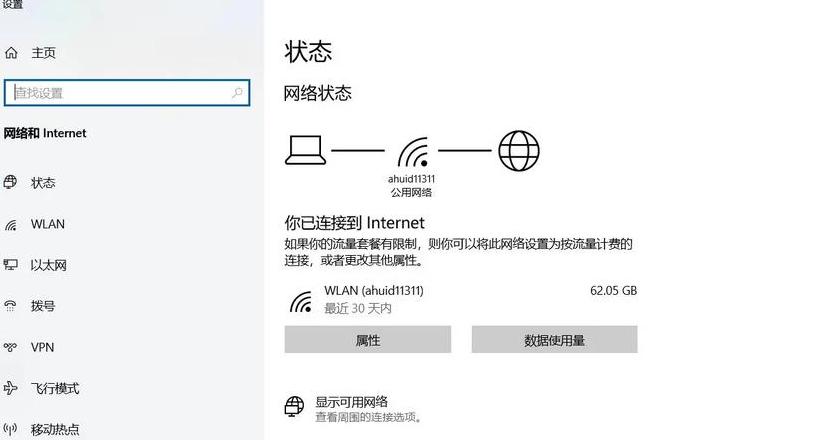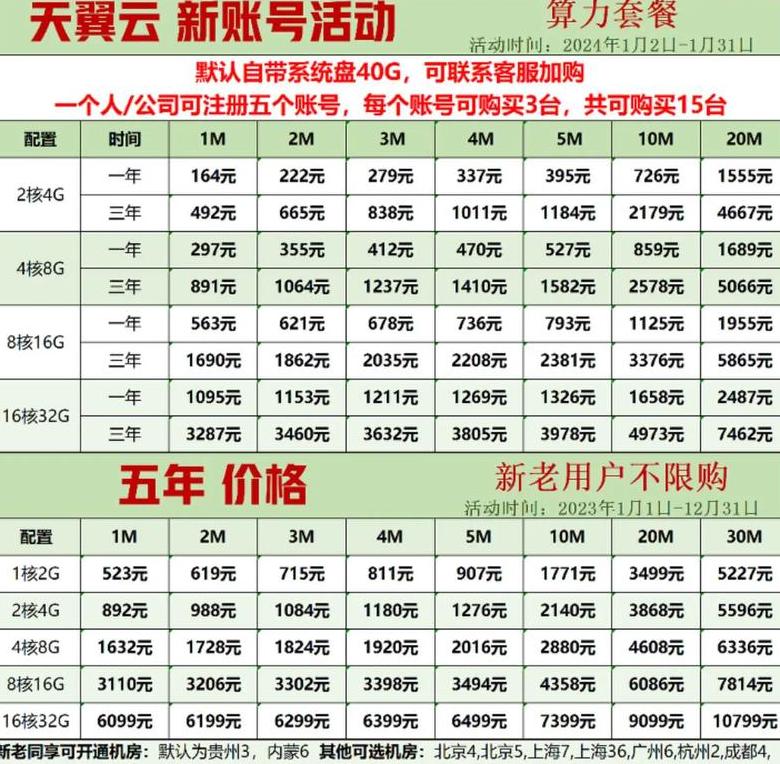win10dns连接超时
win10dns连接超时(如何解决win10和dns连接超时)每个用户都需要的8个Windows10网络命令工具来解决所有网络问题Windows10使您可以轻松地使用有线或无线连接来连接网络和Internet,但是,有时您可能会遇到以下情况:仍然需要手动管理设置或解决连接问题,这就是许多内置命令行工具派上用场的时候。Windows10附带了许多命令行工具来帮助用户管理网络配置和解决问题。
在本文中,我将重点介绍八个命令行工具,它们应该可以帮助用户管理和解决Windows10上的网络问题。
1.IPConfigipconfig(Internet协议配置)是最常用的网络工具之一,允许您查询和显示当前TCP/IP(传输控制协议/互联网协议)网络配置。
该命令还包括执行不同操作的选项,例如刷新动态主机配置协议(DHCP)和域名系统(DNS)设置。
A.显示网络配置1.在任务栏搜索框中搜索“命令提示符”,然后选择“以管理员身份运行”选项。
2.键入以下命令以查看TCP/IP网络配置的摘要,然后按Enter键。
ipconfig3.ipconfig键入以下命令以查看所有TCP/IP网络配置,然后按Enter。
ipconfig/all完成这些步骤后,您将大致了解PC的整个TCP/IP配置。
B.刷新网络设置1.在任务栏搜索框中搜索“命令提示符”,然后选择“以管理员身份运行”选项。
2.键入以下命令删除当前网络配置,然后按Enter:ipconfig/release3.键入以下命令重新配置网络配置,然后按Enter:ipconfig/renew完成这些步骤后,第一个命令将清除当前的配置,第二个命令将从DHCP服务器获取新设置以解决连接问题。
如果服务器中动态分配的设置尚未过期,您通常会看到设备上重新配置了相同的IP地址。
C.刷新DNS设置要刷新并重建Windows10上的当前DNS缓存条目,请使用以下步骤:1.在任务栏搜索框中搜索“命令提示符”,然后选择“以管理员身份运行”选项。
2.键入以下命令以清除设备上的DNS系统缓存,然后按Enter:ipconfig/flushdns完成这些步骤后,存储在Windows10DNS缓存中的条目将被删除并刷新。
通常,当您由于本地缓存中的信息过时而无法使用主机名或域名连接到另一台计算机或网站时,此命令会派上用场。
2.PingPing是另一个重要的网络工具,它允许您发送ICMP(Internet控制消息协议)回显请求消息来测试与其他设备的IP连接,无论是网络上的另一台计算机还是Internet服务。
A.测试设备连接1.在任务栏搜索框中搜索“命令提示符”,然后选择“以管理员身份运行”选项。
2.键入以下命令发送ICMP回显请求以测试连接,然后按Enter:pingIP-OR-DOMAIN在该命令中,将IP-OR-DOMAIN替换为您想要访问的计算机或服务的实际IP地址或域名测试。
例如,以下命令测试本计算机上的设备与路由器之间的通信:ping10.1.4.1提示:如果使用-a选项(例如ping-a10.1.4.1),此命令也将解析主机名的地址。
3.(可选)键入以下命令来测试本地计算机网络堆栈,然后按Enter:ping127.0.0.1或pingloopback说明:127.0.0.1是一个众所周知的地址,称为环回地址。
运行该命令时,如果收到回复,则表示Windows上的网络堆栈10已启动并运行。
这与使用设备自己的网络地址ping设备相同。
完成这些步骤后,如果收到来自目标的四个成功的回显回复,则设备可以与远程主机通信。
如果请求超时,则可能有多种原因导致该问题。
如果您正在排除连接问题,请开始固定本地计算机以确保网络堆栈正常工作。
然后测试与路由器的连接,以确保问题不在您的本地网络中。
然后尝试ping该网站以查找Internet连接或远程主机是否存在问题。
还应该注意的是,如果远程设备或服务阻止ICMP协议,则ping命令将始终超过。
B.诊断数据包丢失活动ping命令包含许多命令选项。
这些选项之一是能够设置运行该工具的时间,这可用于在排除连接问题时方便地检查丢失的数据包。
要在特定时间段内运行ping命令,请使用以下步骤:1.在任务栏搜索框中搜索“命令提示符”,然后选择“以管理员身份运行”选项。
2.输入以下命令开始ping直到停止,然后按Enter:ping计算机IP-OR-DOMAIN-t在命令中,将IP-OR-DOMAIN替换为您所使用的计算机或服务的实际IP地址或域名想要测试。
例如,以下命令测试本地设备与路由器之间的通信时间为60秒:ping10.1.4.1-t3。
使用Control+C键盘快捷键停止ping。
完成这些步骤后,您将能够查看成功和丢失的请求,这可以为您提供有关如何继续排除故障和解决连接问题的线索。
在本地网络中,管理员经常使用ping命令来查找服务何时快速关闭。
此外,当服务器远程重新启动时,该工具还可以用作快速了解服务器何时启动并再次运行的方法。
3.Tracerttracert(跟踪路由)是一个诊断工具,可以使用一系列ICMP回显请求来确定到达目标的网络路径?然而,与ping命令不同的是,每个请求都包含一个TTL(生存时间)值,每次加1,从而可以显示该请求所经过的路由和持续时间的列表。
要使用命令提示符跟踪到达目的地的路线,请使用以下步骤:1.在任务栏搜索框中搜索“命令提示符”,然后选择“以管理员身份运行”选项。
2.输入以下命令以了解目标的路径,然后按Enter:tracertIP-OR-DOMAIN在命令中,将IP-OR-DOMAIN替换为要排除故障的目标的实际IP地址或域名。
例如,以下命令可让您查看数据包到达Google.com所采用的路径:tracertgoogle.comPC3.(可选)键入以下命令以调整到目的地的跃点计数,然后按Enter:tracert-hHOP-COUNTIP-OR-DOMAIN在命令中,将IP-OR-DOMAIN替换为您要排查的目标的实际IP地址或域名,并将HOP-COUNT替换为您要跟踪的跳数。
例如,以下命令将目标限制为5个跃点(节点):tracert-h5google.com4.NSLookupNSLOOKUP(名称服务器查找)工具可以显示有价值的信息,以排除和解决DNS相关问题。
该工具包括交互和非交互模式。
但是,您将更频繁地使用非交互模式,这仅意味着您将键入完整命令来获取所需的信息。
您可以使用此命令显示本地设备的默认DNS名称和地址、确定IP地址的域名或特定节点的名称服务器。
1.“以管理员身份运行”命令提示符。
2.键入以下命令以查找本地DNS名称和地址,然后按Enter:nslookup说明:该命令还可以打开nslookup交互模式。
3.确认当前的DNS信息。
4.输入以下命令退出交互模式,然后按Enter:exit5.键入以下命令以确定特定服务器的名称和地址,然后按Enter:nslookupIP-ADDRESS在命令中,将IP-ADDRESS替换为服务器的IP-ADDRESS远程设备地址。
例如,此命令查找IP地址172.217.165.142地址:nslookup172.217.165.1426。
键入以下命令以确定特定服务器的地址,然后按Enter:nslookupDOMAIN-NAME在该命令中,将DOMAIN-NAME替换为远程设备的地址。
例如,此命令查找IP地址Google.com地址:nslookupgoogle.com完成这些步骤后,根据该命令,您将了解设备是否有DNS解析器以及远程主机的IP地址或域反之亦然。
5.NetStatnetstat(网络统计)工具显示所有网络连接的统计信息,使您能够了解开放端口和连接端口,以监控和排除Windows10和应用程序网络问题。
使用netstat工具时,您可以列出活动的网络连接和侦听端口,可以查看网络适配器和协议统计信息,甚至可以显示当前的路由表等等。
1.“以管理员身份运行”命令提示符。
2.输入以下命令以显示所有活动的TCP连接,然后按Enter:netstat3。
(可选)键入以下命令以显示活动连接,其中显示数字IP地址和端口号,而不是尝试确定名称,然后按Enter:netstat-n4。
(可选)选项)键入以下命令以按特定时间间隔刷新信息,然后按Enter:netstat-nINTERVAL在命令中,确保将INTERVAL替换为您希望信息重新显示的数字(以秒为单位)。
此示例每五秒刷新一次相关命令:netstat-n5说明:使用间隔参数时,可以在控制台中使用Ctrl+C键盘快捷键来终止该命令。
6.ARPWindows10维护一个arp(地址解析协议)表,用于存储IP到系统解析的媒体访问控制(MAC)条目。
使用arp工具,您可以查看整个表、修改条目并使用它来确定远程计算机的MAC地址。
通常,您无需担心MAC地址,但在某些情况下此信息可以派上用场。
例如,在数据链路层(交换)排除网络问题时,或者限制通过网络的访问或通过特定设备过滤时。
1.“以管理员身份运行”命令提示符。
2.键入以下命令以查看Windows10上当前的arp表缓存,然后按Enter:arp-a3.键入以下命令以确定远程设备的MAC地址,然后按Enter:arp-aIP在命令中,确保将IP替换为目标地址。
例如,以下命令显示10.1.4.113目标的物理地址:arp-a10.1.4.1084。
确认远程设备的MAC(物理)地址。
完成这些步骤后,您将能够查看整个arp表以及特定IP地址的MAC地址。
7.路由路由工具显示路由表,使Windows10能够了解网络并与其他设备和服务进行通信。
该工具还提供了根据需要修改和清除表的选项。
1.“以管理员身份运行”命令提示符。
2.键入以下命令查看Windows10已知路由表,然后按Enter:routeprint3.确认路由表信息。
4.(可选)键入以下命令以清除路由表,然后按Enter:route-f描述:运行此命令时,设备将失去网络连接,因为系统不再理解路由表中的路由表。
网络拓扑。
运行该命令后,重新启动计算机以允许网络堆栈重建路由表。
通常,您不必清除表,除非某些条目已被修改并且需要重置表。
8.Netsh在Windows10上,netsh(NetworkShell)是旧版本的命令行工具,允许您显示和更改几乎所有网络配置。
例如,您可以使用该工具查看当前的网络配置、管理无线连接、重置网络堆栈以修复最常见的问题、启用或禁用防火墙等等。
1.“以管理员身份运行”命令提示符。
2.键入以下命令以查看可用命令的列表,然后按Enter:netsh/?3.键入以下命令以查看特定选项的可用子命令(子上下文)列表,然后按Enter:命令中的netshCONTEXT-COMMAND,更改包含其他选项的命令的CONTEXT-COMMAND。
例如,以下命令显示可用于通过netsh管理防火墙的命令:netshadvfirewall/?完成这些步骤后,您将了解如何使用netshcontexts和subcontexts命令来管理网络设置。
A.重置系统网络堆栈要重置网络堆栈以解决常见连接问题,请使用以下步骤:1.“以管理员身份运行”命令提示符。
2.键入以下命令重置winsock堆栈并按Enter键:netshwinsockreset3。
重新启动计算机。
B.导出和导入网络配置要在Windows10上使用netsh导出网络配置,请使用以下步骤:1.“以管理员身份运行”命令提示符。
2.键入以下命令导出所有网络适配器的当前配置,然后按Enter:netsh-cinterfacedump>PATH\TO\EXPORTED.txt在命令中,将PATH\TO\EXPORTED.txt替换为所在文件的路径存储配置和名称。
例如,以下命令将设置导出到netshconfig.txt文件:netsh-cinterfacedump>c:\netshconfig.txt完成这些步骤后,您可以使用任何文本编辑器打开该文件以查看导出的配置。
C.导入网络配置1.“以管理员身份运行”命令提示符。
2.输入以下命令启动网络配置,然后回车:netsh-cinterfacedump>PATH\TO\IMPORTED.txt在命令中,将PATH\TO\EXPORTED.txt替换为导出的配置以及所需的路径和名称文件。
例如,以下命令从netshconfig.txt文件导入设置:netsh-fc:\netshconfig.txt完成这些步骤后,新的网络配置将被导入并应用到Windows10。
D.启用和禁用防火墙1.“以管理员身份运行”命令提示符。
2.键入以下命令以启用默认防火墙并按Enter:netshadvfirewallsetcurrentprofilestateon3.键入以下命令以禁用默认防火墙并按Enter:netshadvfirewallsetcurrentprofilestateoff在Windows10上,有许多工具可使用命令提示符、PowerShell和图形应用程序设置和解决网络问题。
但是,在本文中,我们将仅关注如何开始使用命令提示符中的一些最常用工具。
您是否使用其他命令提示符工具来修复Windows10上的网络问题?请在评论中告诉我。
@微课传媒#win10玩法技巧#头条号【微课传媒】专注于软件分享。
如果您喜欢玩软件,请关注、评论、收藏、转发。
电脑
DNS服务异常是什么意思
DNS服务异常是指服务器错误,找不到服务器地址。
解决方法如下:-
1打开软件如下图所示。
如果电脑没有此软件,可以从另一台能正常上网的电脑上下载,复制到移动设备上,然后切换到当前电脑上安装。
2登录后,找到已断开连接的急救箱,点击打开。
3打开后,可以看到除了修复DNS之外的其他选项,如下图,此时点击常规诊断,等待诊断完成。
工作。
6完成后,检查上网功能是否可以正常使用,如果不能,可以使用诊断修复完成页面上强大的修复按钮再次修复。
您可以重新启动计算机并保存数据。
扩展信息
DNS的重要性
DNS解析大多数互联网的有效地址它是一种方法;2从资源上看
域名是互联网上的识别标志,是唯一、不可复制的标识来源。
互联网全球化使域名成为全国性的。
体现国家主权的战略资源。
DNS的主要功能
每个IP地址都可以有一个主机名。
请记住,每个IP设备的IP地址都可以通过其主机名来相对识别和有意义。
这就是DNS协议的作用。
将主机名映射到IP地址有两种方法:
1)静态映射,通过将主机名映射到IP地址来配置每个设备,并且每个设备维护自己的主机名到IP地址。
独立拥有自己的服务。
映射表,仅由本设备使用;
2)动态映射,建立域名系统(DNS),仅在特定的DNS服务器上配置主机到IP地址的映射,以匹配HostnameDNS服务器。
[1]
最后,在一个主机名中找到该主机名对应的IP地址的过程称为域名解析(或主机名解析)。
解析域名时,使用静态域名解析方式您可以先使用它。
一些最常用的域名可以存储在静态域名解析表中,这大大提高了域名解析的效率。
参考来源:百度百科—DNS
Win7电脑PingDNS时出现请求超时如何解决
1.如果您在Windows7计算机上使用“ping”命令进行DNS发现时遇到查询超时问题,您应该首先检查您的网络连接。确保路由器、调制解调器、集线器、交换机、网卡等接口连接牢固,网线没有损坏。
2.确定硬件连接正确后,可以按照以下步骤进一步排查问题:在“Ping192.168.0.1”窗口中输入命令“Ping192.168.0.1”,检查电脑与路由器(网关)之间的连接情况。
MS-DOS环境。
如果没有出现超时,则说明网络连接良好。
3、如果发现某个DNS地址无法通过Ping命令访问,可以尝试更换其他DNS。
您可以向您的互联网服务提供商咨询DNS地址,并自行设置有效的DNS地址。
4.或者,您可以尝试使用公共DNS(例如Telecom的114.114.114.114或Google的8.8.8.8)来测试连接。
5.DNS查询超时也可能是由于服务提供商服务器过载导致丢包造成的。
在这种情况下,建议在网络使用高峰时间之外执行网络活动,例如下载种子。
6.系统问题也会导致访问DNS的问题。
完整的系统防病毒或操作系统更新可能有助于解决这些问题。
此外,使用网络优化工具优化网络也会有所帮助。
7.您可以使用360安全卫士中的流量防火墙功能来提高本地网络的安全性。
确保“ARP保护”、“自动绑定网关”、“IP冲突拦截”和“外部ARP攻击拦截”已启用。
8.如果您不确定是否DNSping不通或者您的网络不稳定,360安全卫士的网络中断急救箱可以帮助您诊断网络问题并确定无法访问互联网的原因。
9.最后,单击“立即修复”按钮,完成网络故障排除并确保网络恢复正常运行。
我dns为什么腾讯全部超时怎么解决
pingdns服务器超时,说明网络故障。具体解决方案如下(单机连接光猫进行测试):1、首先切换到已知的DNS服务器,如8.8.8.8或114.114.114.114等,查看对方的DNS是否-服务器坏了。
2、如果更换已知的DNS或者ping测试仍然有问题,则需要查找网络错误出在哪里(1)如果ping不通,则说明您的外网不通,请致电运营商报告维修。
(2)Ping表示您的网络正常,与运营商网络无关。
3、经过上述步骤后,如果单机能ping通dns,则说明问题出在路由器上,将路由器恢复出厂设置,然后重新设置参数即可解决错误(或者是路由器坏了,更换路由器)。
dns超时如何解决
如何解决DNS超时问题?
DNS超时问题通常是由于DNS服务器故障或网络问题造成的。
可能的解决方案如下:
1.更改DNS服务器:尝试更改。
DNS服务器使用备用DNS服务器来解决超时问题。
您可以使用公共DNS服务器,例如Google8.8.8.8、Cloudflare1.1.1.1等,或使用ISP的DNS服务器。
2.清除DNS缓存:DNS缓存可能会导致连接问题。
要刷新DNS缓存,在Windows系统上可以使用命令提示符输入“ipconfig/flushdns”,在Mac系统上可以使用命令提示符输入“sudokillall-HUPmDNSResponder”来刷新DNS缓存。
3.检查您的防火墙设置:有时您的防火墙设置可能会阻止您的计算机与DNS服务器通信。
您可以尝试暂时禁用防火墙来解决防火墙配置问题。
4.重新启动您的网络设备。
尝试重新启动路由器、调制解调器或其他网络设备来解决问题。
5.检查您的网络连接:由于网络通信问题,DNS可能会失败。
请检查您的网络连接,确保您的计算机已连接到互联网。
6.请联系您的网络运营商。
如果DNS超时问题仍然存在,请联系您的ISP或网络运营商。
他们可能需要排除故障或更改网络配置才能解决问题。
如果以上方法都无法解决DNS超时问题,则可能是更严重的网络问题,需要更高级的技术支持来解决。